Показать содержание статьи
Планшет внезапно загрузился в странном состоянии, а в углу экрана появилась надпись «Безопасный режим»? Такая ситуация может сбить с толку, но паниковать не стоит. Это не вирус и не поломка, а диагностический режим работы операционной системы. Его основная задача — помочь изолировать проблему, вызванную сторонним приложением, загрузив только базовые системные компоненты. В этой статье подробно расскажем, как отключить безопасный режим на планшете под управлением Android или iPadOS.
Отключение безопасного режима на Android
Самый первый и наиболее эффективный способ — простая перезагрузка устройства. Зажмите кнопку питания до тех пор, пока на экране не появится меню с опциями. Затем следует выбрать пункт «Перезагрузить» или «Рестарт». Если такого варианта нет, можно нажать «Выключить», подождать около минуты и снова включить планшет. В большинстве случаев после этих действий система загрузится в обычном режиме.
Иногда стандартное меню выключения может не появляться или планшет не реагирует на касания. В таком случае поможет принудительная перезагрузка. Для этого нужно зажать кнопку питания и удерживать ее нажатой примерно 30 секунд, игнорируя любые появляющиеся меню. Планшет должен принудительно выключиться или перезагрузиться, после чего он, скорее всего, выйдет из безопасного режима.
Еще один метод — использование панели уведомлений. Сделайте свайп от верхнего края экрана вниз, чтобы открыть «шторку» с быстрыми настройками и оповещениями. Часто система сама подсказывает решение. Необходимо найти уведомление с текстом «Безопасный режим включен» и нажать на него. Появится диалоговое окно с предложением отключить надстройку — после согласия устройство перезагрузится в нормальном состоянии.
Если безопасный режим планшета активируется постоянно после каждой перезагрузки, причина почти наверняка кроется в недавно установленном приложении, которое конфликтует с ОС. По сути, эта система безопасности как раз и разрабатывается, чтобы можно было удалить такую программу. Чтобы найти и устранить причину сбоя, следуйте этим шагам:
- откройте «Настройки» и перейдите в раздел «Приложения» или «Управление приложениями»;
- внимательно просмотрите список и удалите программы, установленные незадолго до появления проблемы;
- обратите внимание на приложения из неофициальных источников — они часто становятся причиной неполадок;
- после удаления всех подозрительных программ перезагрузите планшет стандартным способом.
В редких случаях, когда ничего из перечисленного не помогает, чтобы отключить безопасный режим, можно попробовать использовать комбинацию клавиш. Для этого полностью выключите планшет. Затем начните его включать и, как только на экране появится логотип производителя, зажмите клавишу уменьшения громкости и держите ее до полной загрузки системы. Иногда вместо клавиши уменьшения громкости нужно использовать кнопку увеличения громкости.
Выход из похожих режимов на iPad
Владельцам iPad важно понимать одну вещь — классического «безопасного режима», как на Android, в операционной системе iPadOS не существует. Подобное состояние, называемое «Safe Mode», встречается только на устройствах, которые прошли процедуру джейлбрейка, то есть взлома системы для установки неофициального ПО.
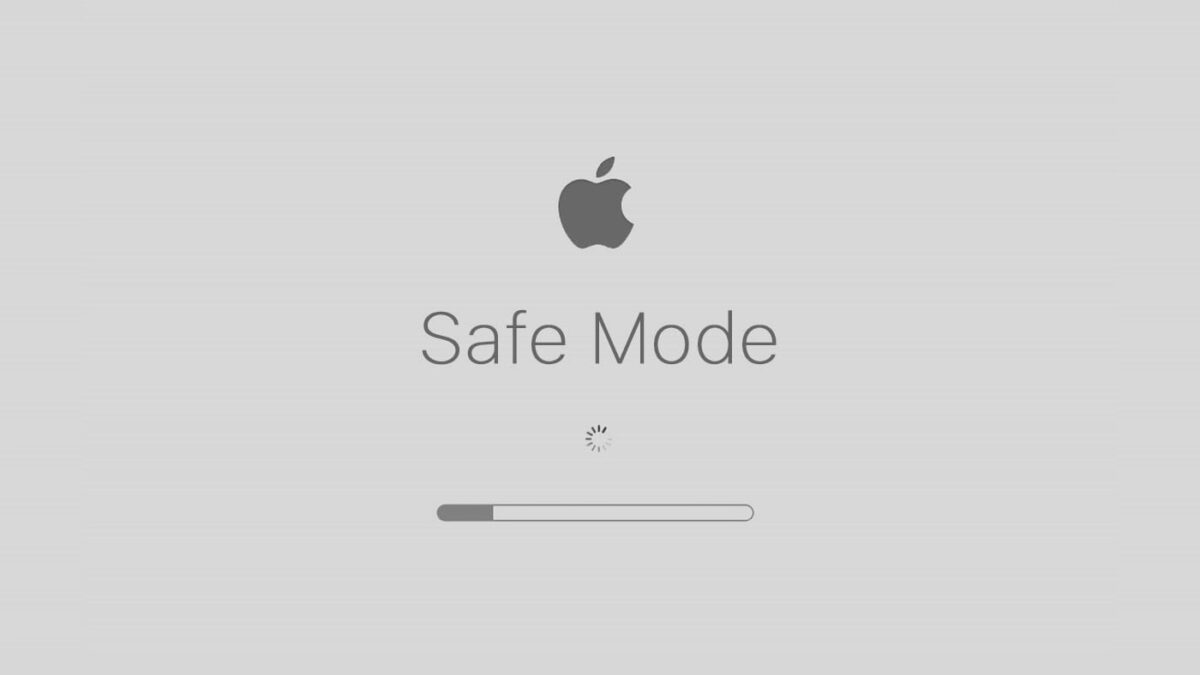
Также не следует путать это с «Безопасным режимом» в приложении YouTube, который лишь фильтрует контент, или с «Режимом блокировки» (Lockdown Mode) — функцией повышенной защиты Apple.
Самый простой шаг для устранения большинства программных сбоев на iPad — обычная перезагрузка. Для моделей с кнопкой «Домой» нужно удерживать верхнюю кнопку питания до появления на экране слайдера выключения. На моделях без кнопки «Домой» (с Face ID) необходимо одновременно зажать верхнюю кнопку и любую из кнопок регулировки громкости. После появления ползунка сдвиньте его, чтобы выключить устройство, подождите минуту и включите iPad снова.
Если стандартный метод не помог или экран не реагирует на касания, следует выполнить принудительную перезагрузку. Последовательность действий тут тоже зависит от модели устройства:
- Для iPad с кнопкой «Домой». Одновременно зажмите и удерживайте кнопку «Домой» и верхнюю (или боковую) кнопку питания. Продолжайте удерживать их, пока на экране не появится логотип Apple.
- Для iPad без кнопки «Домой». Быстро нажмите и отпустите кнопку увеличения громкости. Сразу после этого быстро нажмите и отпустите кнопку уменьшения громкости. Затем зажмите и удерживайте верхнюю кнопку питания до тех пор, пока не появится логотип Apple.
Если же iPad подвергался джейлбрейку и действительно входит в «Safe Mode», это говорит о конфликте между установленными твиками — неофициальными модификациями системы. Проблема решается через магазин приложений Cydia. Нужно открыть его, перейти в список установленных пакетов, найти и удалить последний твик, который мог вызвать сбой, а затем перезагрузить гаджет.
Однако для подавляющего большинства пользователей iPad решение программных неполадок сводится к принудительной перезагрузке — это самый надежный способ вернуть устройство к работоспособности.
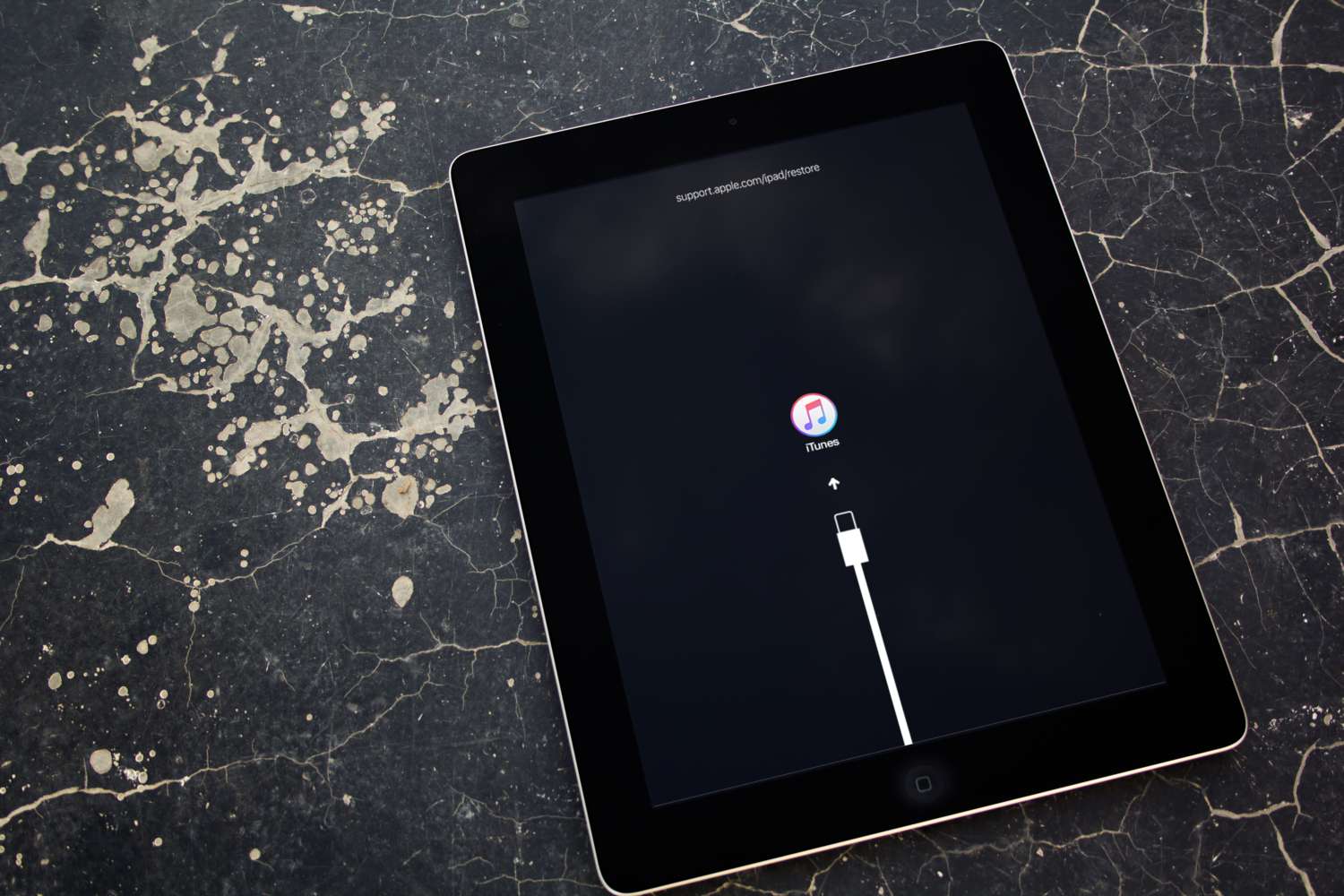
Планшет снова в строю
Отключение безопасного режима на планшете — задача, с которой можно справиться самостоятельно. Для устройств на Android в большинстве случаев достаточно простого ребута, а в более сложных ситуациях — удаления недавних приложений. На iPad для решения практически всех сбоев помогает принудительная перезагрузка. Если ни один из описанных методов не принес результата и планшет продолжает загружаться некорректно, это может свидетельствовать о более серьезной программной или аппаратной неисправности. В такой ситуации лучшим решением будет обращение в авторизованный сервисный центр для профессиональной диагностики.






















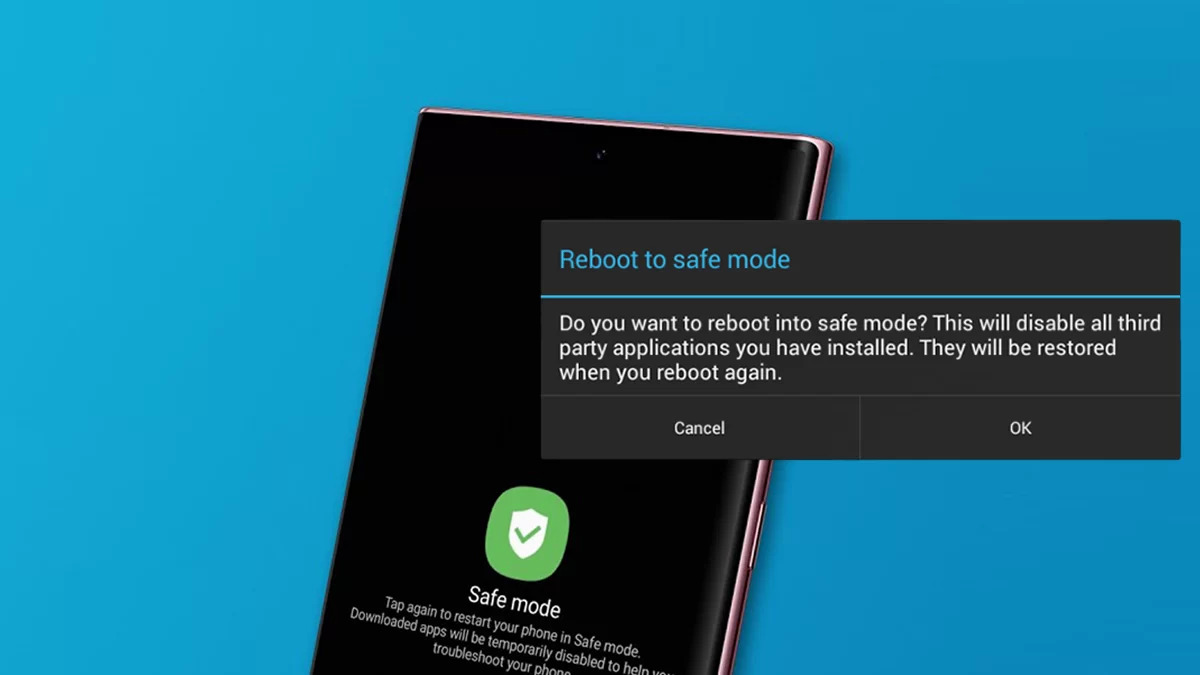




Авторизируйтесь через социальные сети